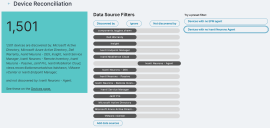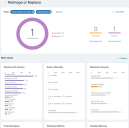Smart Advisors
Gli Smart Advisor di Ivanti Neurons aiutano a comprendere il proprio ambiente IT. Gli Smart Advisor lavorano con i dati acquisiti da Ivanti Neurons for Discovery, dall'Ivanti Neurons Agent o dai connettori. Gli Smart Advisor non vengono caricati se non c'è almeno un'origine dati funzionante. Configurare e distribuire questi strumenti prima di utilizzare Smart Advisor.
Esistono due Smart Advisor principali:
- Riconciliazione dei dispositivi: individua le lacune nei dati provenienti dai connettori e nella copertura complessiva dei dispositivi.
- Reimage o sostituzione: consente di prendere decisioni più intelligenti sulla gestione dei dispositivi nel proprio inventario in base alla garanzia e al ciclo di vita di Windows.
Visualizzare il repository Smart Advisors facendo clic su Informazioni strategiche > Smart Advisor nel riquadro di navigazione sinistro. La sezione superiore mostra l'elenco completo degli Smart Advisor. La sezione inferiore mostra i grafici dell'inventario di base utilizzati da Smart Advisor. Fare clic su uno di questi grafici per ottenere un report dettagliato su quella voce.
Riconciliazione dei dispositivi
Lo Smart Advisor Riconciliazione dispositivi mostra le origini dati configurate nell'ambiente Ivanti Neurons. Il filtraggio dell'elenco delle origini dati consente di individuare le potenziali lacune nella copertura dei dati. Facendo clic su un'origine dati, la si sposta tra i tre filtri:
- Individuato da
- Ignora
- Non individuato da
È possibile provare alcuni filtri integrati per i campioni di riconciliazione. L'immagine seguente mostra un esempio del filtro "Dispositivi senza Ivanti Neurons Agent". In questo caso, il filtro mostra i dispositivi scoperti (1.501, come indicato nel riquadro ombreggiato a sinistra) che sono stati individuati dalle origini dati disponibili (tutti i filtri, tranne uno, sono nella colonna Individuati da). Il filtro "Ivanti Neurons - Agente" si trova nella colonna Non individuato da).
Fare clic sul collegamento Vedi questi dispositivi nella pagina Dispositivi in fondo al riquadro ombreggiato per passare alla visualizzazione dell'elenco Dispositivi in cui è possibile visualizzare un elenco filtrato di dispositivi e intraprendere ulteriori azioni, come la creazione di un gruppo o l'esportazione dell'elenco.
Un altro esempio di filtro di riconciliazione utile è quello che mostra i dispositivi acquistati da un fornitore come CDW (spostare CDW nella colonna Individuato da) ma che non sono stati individuati da altre origini dati (spostare il resto nella colonna Ignora o Non individuato da). Forse alcuni di questi dispositivi sono andati persi durante il trasporto.
Reimage o sostituzione
Lo Smart Advisor Reimagine o sostituzione aiuta le aziende a prendere decisioni più intelligenti sul proprio inventario. Questo consulente riferisce sulle seguenti categorie:
- Versione del sistema operativo Windows
- Garanzia del dispositivo
- Ciclo di vita di Windows
- Spazio libero su disco
- Edizioni Windows
- Memoria installata
Ogni categoria ha un grafico di filtro che mostra maggiori dettagli. Ad esempio, il grafico del filtro Ciclo di vita Windows mostra quanti dispositivi hanno installazioni di Windows il cui supporto sta per terminare o è terminato.
Facendo clic su un elemento in un grafico di filtro si crea un filtro per quell'elemento e si modifica la panoramica del pannello superiore. Ogni elemento aggiuntivo su cui si è fatto clic si aggiunge all'elenco Filtro nella parte superiore del grafico. Fare clic su un filtro per rimuoverlo, oppure fare clic su Cancella tutto per rimuovere tutti i filtri.
Facendo clic su uno dei collegamenti Vedi elenco dispositivi nel pannello superiore, si accede a una vista elenco Dispositivi in cui è possibile visualizzare un elenco filtrato di dispositivi e intraprendere ulteriori azioni, come la creazione di un gruppo o l'esportazione dell'elenco.
L'immagine seguente utilizza i filtri "Fuori garanzia 1-12 mesi" e "Fine supporto" del ciclo di vita di Windows.